360浏览器是大家使用最多的浏览器,拥有强大的性能,拥有全国*的恶意网址库,采用恶意网址拦截技术,超多功能,更加稳定的浏览网页,更加快速的下载速度,更加安全的上网等等,保障用户网页浏览安全,解决了访问网站而中病毒的威胁。360浏览器还有许多特色功能,例如翻译、截图等,是中国使用人数最多的浏览器,欢迎到快盘免费下载。
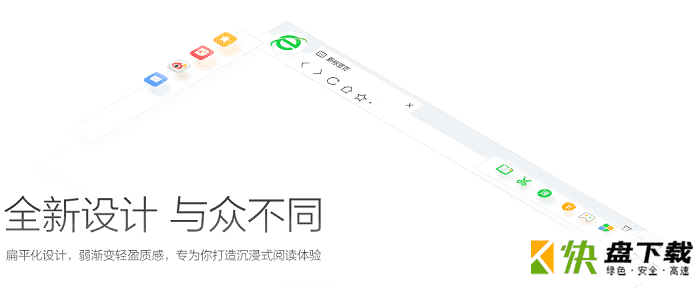
360安全浏览器绿色版特色:
网络加速引擎
域名智能解析配合http预连接,让你事事为先,快速在线,畅享网络新速度。
高速下载引擎
即使不安装任何下载工具,你也能在浏览器里享受飞速、不中断的下载体验。
页面渲染引擎
双核智能切换,不管什么网站均可应对自如,享受最快最安全的浏览体验。
交互体验引擎
smart ui独立引擎让浏览器界面变得更加聪明,能够快速响应你的所有需求。
免安装版360功能:
静音功能
1.360安全浏览器是一款支持浏览器静音的浏览器。
2.很多网页都会自动发出声音,如博客网站、视频广告等。
3.当在360安全浏览器的状态栏上启用“浏览器静音”功能后。
4.页面上所有的声音都不会被播放出来,安静的浏览体验。
屏幕截图
1.可以以图片形式保存完整网页,并添加了windows画图软件的快捷方式,保证截图后可立即编辑。
隔离模式
1.如果使用360安全浏览器访问了挂马网页,360安全浏览器将会自动拦截恶意的网络请求。
2.并弹出提示:是否启动隔离模式。在360安全浏览器的隔离模式下。
3.木马病毒网页在封闭的虚拟环境中运行,所以将无法感染真实的计算机系统,保证计算机安全。
无痕浏览
1.不记录上网痕迹,保护个人隐私、不记录cookies、不记录internet临时文件。
2.不记录网页表单数据(用户名、密码、搜索关键词等)、不记录历史访问记录。
3.不记录撤销页面列表标题栏,始终不显示网页标题。
收藏夹
1.360收藏夹支持强大的网络功能,能够自动为用户备份收藏。
2.具有误删恢复,异地漫游等深受用户喜爱的功能。在重装系统后,只需安装360安全浏览器。
3.并登录360网络收藏夹,即可恢复到重装前收藏夹的状态。为避免收藏夹被自己或他人无意删除
4.360网络收藏夹还提供了多个网络备份,以便用户随时恢复。收藏夹,走到哪里带到哪里,登录网络帐号,收藏内容随您行。
皮肤
1.强大的皮肤支持功能,可以更换各种美观独特的皮肤。
2.在360安全浏览器爱好者的帮助下,已经拥有了各种风格的经典皮肤供选择。
3.另外根据网友们的要求,360安全浏览器已经有多种皮肤选择和制作,方便大家的浏览器生活。
免安装版360常见问题
广告过滤
1.表现:虽然开启了弹出广告过滤,但无法过滤某些弹出
2.原因:只提供了基本的广告过滤,更多过滤将在后续版本加入。
输入法问题
1.表现:切换标签要重新调出输入法
2.原因:由于多线程窗口框架的软件很少,所以有些输入法不能很好的支持它们。
相信随着ie7的普及,各种输入法都会对多线程窗口进行改进升级。
3.解决:推荐使用已知的完美兼容的输入法- 搜狗拼音、极品五笔等。
默认浏览器
1.表现:其他软件中的浏览访问到360安全浏览器中出现问题
2.原因:可能是你用新的360安全浏览器覆盖了旧版本的360安全浏览器,而默认浏览器还是旧版本。
3.解决:将ie设置为默认浏览器,然后在360安全浏览器中设置自己为默认浏览器。
系统无法运行
1.表现:在windows 98/windows 2000 系统下运行或使用快速保存图片功能时出现一个对话框,说找不到文件。
2.原因:缺少gdiplus.dll,这是微软提供的一个图形库。
3.解决:下载gdiplus.zip,将压缩包里的gdiplus.dll放到windows的system32目录下即可。
360浏览器使用方法:
360安全浏览器如何设置兼容模式?
1、首先打开360安全浏览器,接着我们找到地址栏最右侧(找到下图的位置),然后按照图示移动鼠标上去会弹出当前浏览模式:"当前页面所使用的是:极速模式"表现为一个"小闪电"的标志
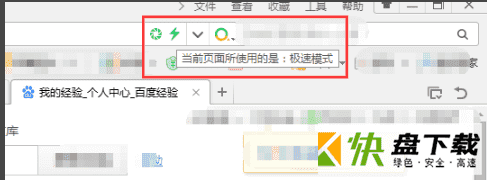
2、然后我们用鼠标左键点一下,会弹出两种模式供大家选择:极速模式、兼容模式。我们要将360安全浏览器器设置为兼容模式,这里我们单击一下"兼容模式"选项切换模式就可以了
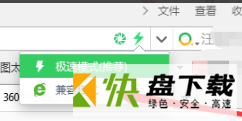
3、切换为"兼容模式"后,回到当前网页然后查看设置兼容模式之后的效果:一个大e的标志,这样我们360安全浏览器极速模式切换为兼容模式了
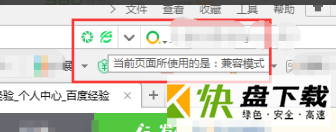
360浏览器常见问题:
一、360浏览器怎么保存图片?
1、首先点击360页面右上角的图标
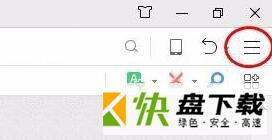
2、在弹出的窗口点击"设置"
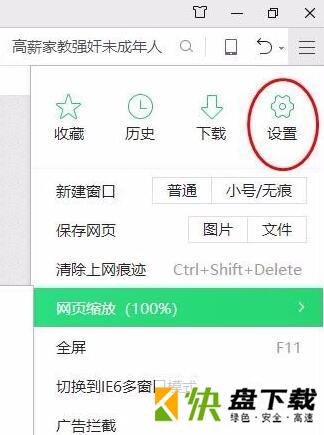
3、在设置页面点击"实验室"
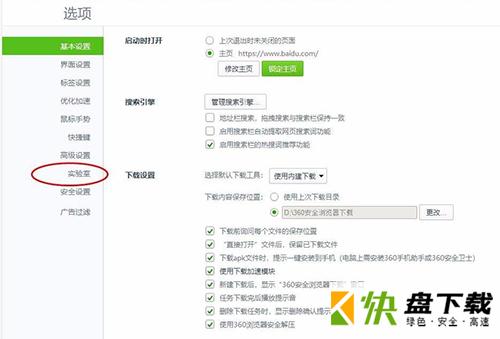
4、在"全屏看图设置"中,勾选"快速保存图片时不询问保存位置(快捷键:按住ALT键后左键单击图片)",也可以修改下图片保存的默认位置
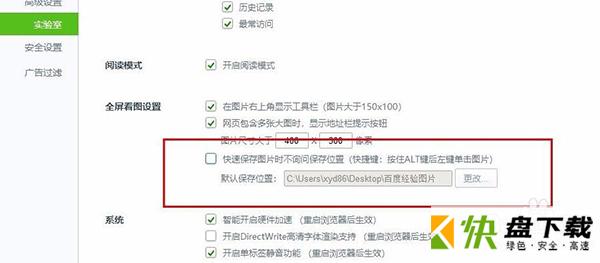
5、打开任意网页,找到一张图片,按住ALT键后左键单击图片

6、这样图片就保存到了默认位置
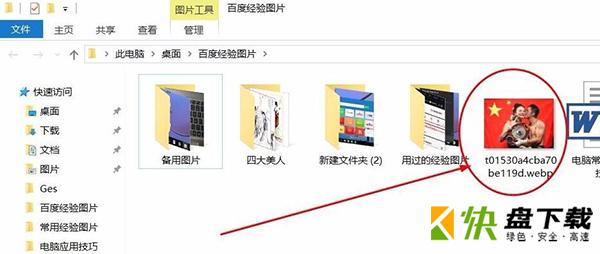
二、360浏览器怎么截图?
1、首先我们在电脑上打开360浏览器,然后右键点击浏览器标题栏的空白位置,在弹出菜单中选择"插件栏"菜单项
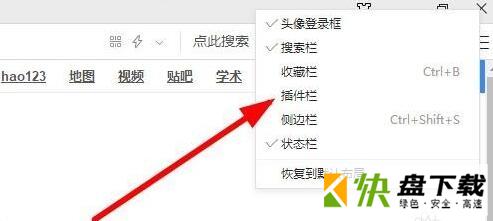
2、接下来在浏览器插件栏,我们点击插件管理按钮
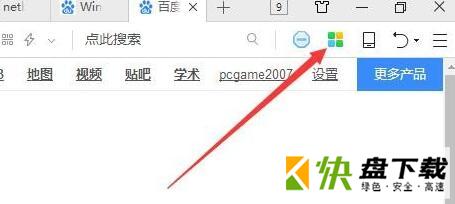
3、在弹出的下拉菜单中我们点击"管理"菜单项
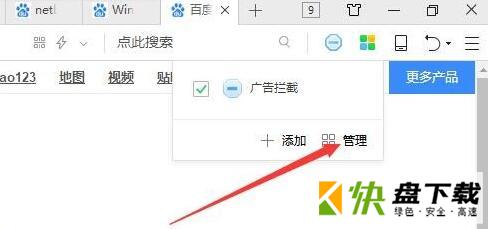
4、接下来在打开的插件页面中,找到"截图"一项,然后点击其后面的"启用"按钮
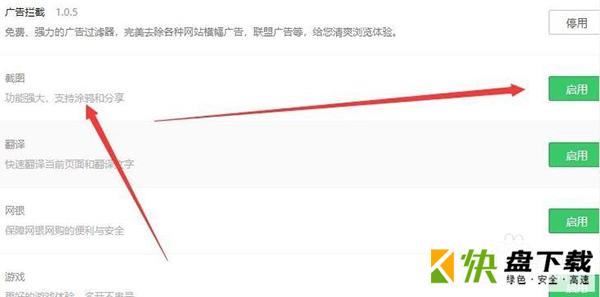
5、这时我们在360浏览器的插件栏就可以看到截图的图标了,如果要截图可以直接点击该图标即可。当然,我们也可以通过下面的方法来设置截图的快捷键,使用快捷键截图
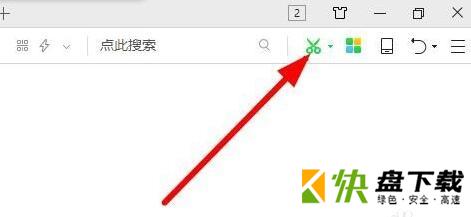
6、接下来点击截图图标右侧的下拉按钮,在弹出菜单中选择"设置"菜单项
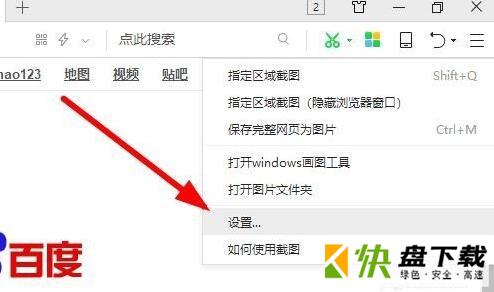
7、在打开的截图插件设置窗口中,可以设置截图的快捷键,这样就可以方便的使用快捷键来截图了
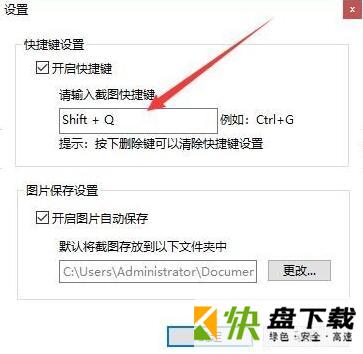


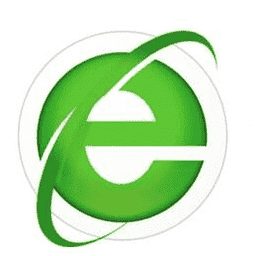













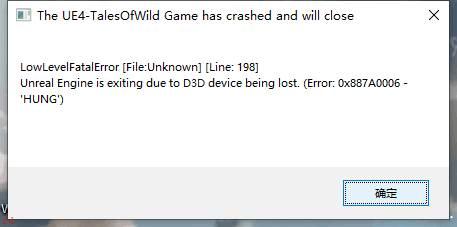
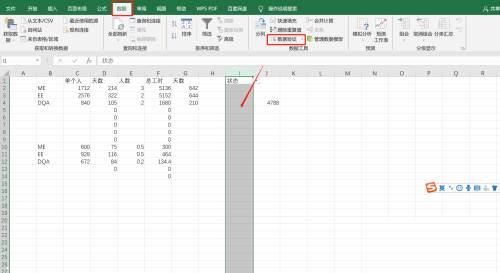









 Muzli下载
Muzli下载 ShuaX最新版下载
ShuaX最新版下载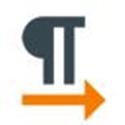 Charset插件下载
Charset插件下载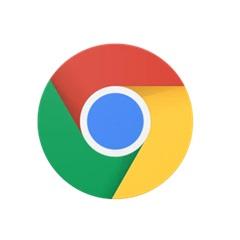 Chrome99 最新版
Chrome99 最新版 Chrome同步助手
Chrome同步助手 鼠标手势插件
鼠标手势插件 12306专版360抢票王下载
12306专版360抢票王下载